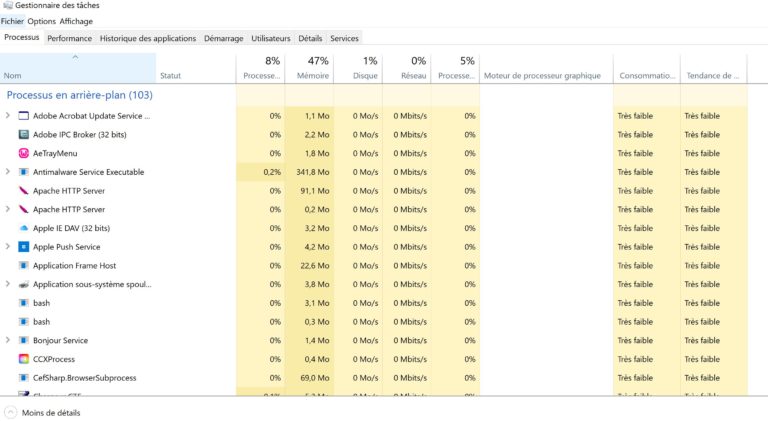L’ouverture du Gestionnaire des tâches n’est pas une tâche en soi, mais il est toujours amusant de connaître différentes façons de faire les choses. Et certaines d’entre elles peuvent même s’avérer utiles si vous ne pouvez pas ouvrir le Gestionnaire des tâches comme vous en avez l’habitude.
Appuyez sur Ctrl+Alt+Suppression
Vous connaissez probablement le salut à trois doigts : Ctrl+Alt+Suppr. Jusqu’à la sortie de Windows Vista, les touches Ctrl+Alt+Suppression vous permettaient d’accéder directement au Gestionnaire des tâches. Depuis Windows Vista, l’appui sur Ctrl+Alt+Suppr vous amène à l’écran Sécurité de Windows, qui offre des options pour verrouiller votre PC, changer d’utilisateur, vous déconnecter et exécuter le Gestionnaire des tâches.
Appuyez sur Ctrl+Shift+Esc
Le moyen le plus rapide de faire apparaître le Gestionnaire des tâches – en supposant que votre clavier fonctionne – est d’appuyer sur Ctrl+Shift+Esc. En prime, Ctrl+Shift+Esc offre un moyen rapide de faire apparaître le Gestionnaire des tâches lorsque vous utilisez le Bureau à distance ou que vous travaillez dans une machine virtuelle (puisque Ctrl+Alt+Suppr signalerait plutôt votre machine locale).
Appuyez sur Windows+X pour accéder au menu utilisateur avancé
Windows 8 et Windows 10 comportent tous deux un menu Utilisateur avancé auquel vous pouvez accéder en appuyant sur Windows+X. Ce menu permet d’accéder rapidement à toutes sortes d’utilitaires, dont le Gestionnaire des tâches.
Cliquez avec le bouton droit de la souris sur la barre des tâches
Si vous préférez la souris au clavier, l’une des façons les plus rapides de faire apparaître le Gestionnaire des tâches est de cliquer avec le bouton droit de la souris sur n’importe quel espace ouvert de votre barre des tâches et de choisir « Gestionnaire des tâches ». Deux clics suffisent et vous y êtes.
Exécuter « taskmgr » à partir de la boîte d’exécution ou du menu Démarrer
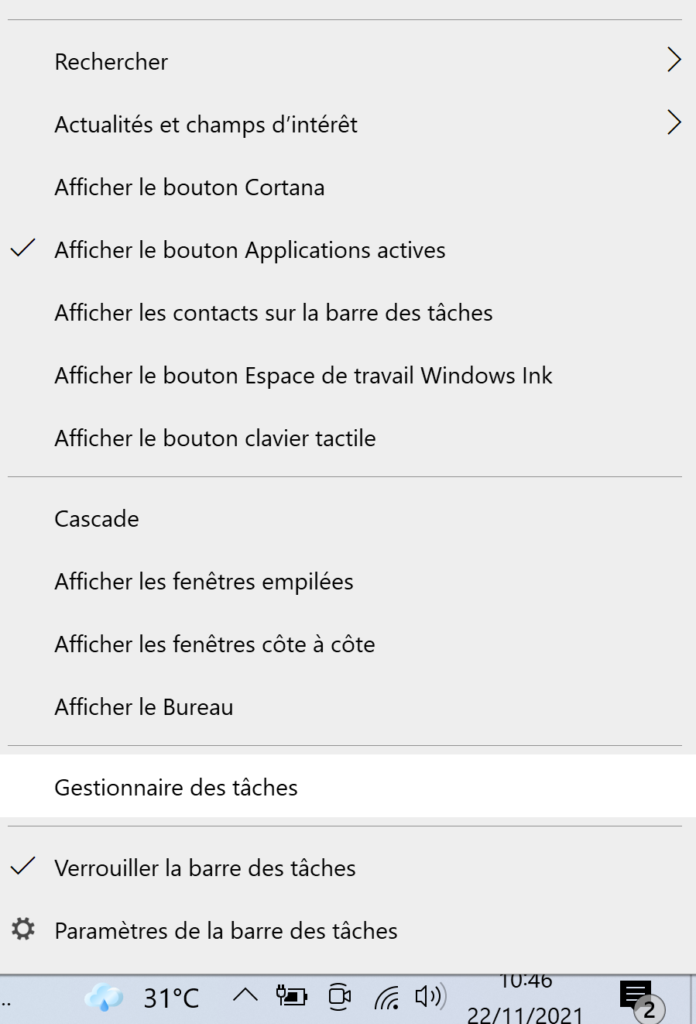
Le nom du fichier exécutable du gestionnaire de tâches est « taskmgr.exe ». Vous pouvez lancer le Gestionnaire de tâches en appuyant sur Démarrer, en tapant « taskmgr » dans la boîte de recherche du menu Démarrer et en appuyant sur Entrée.
Vous pouvez également le lancer en appuyant sur Windows+R pour ouvrir la boîte d’exécution, en tapant « taskmgr », puis en appuyant sur Entrée.
Naviguez jusqu’à taskmgr.exe dans l’Explorateur de fichiers
Vous pouvez également lancer le Gestionnaire de tâches en ouvrant directement son exécutable. C’est certainement le moyen le plus long d’ouvrir le Gestionnaire des tâches, mais nous l’incluons par souci d’exhaustivité. Ouvrez l’Explorateur de fichiers et naviguez jusqu’à l’emplacement suivant :
C:\Windows\System32
Faites défiler vers le bas et cherchez (ou recherchez) taskmgr.exe, puis double-cliquez dessus.